很多小伙伴在使用excel程序编辑表格文档的时候,经常会需要对表格进行打印设置,有的小伙伴需要在打印时,让表格显示在每一页中,此时我们该怎么进行设置呢。其实很简单,我们只需要在Excel中打开页面布局工具,再找到打印标题选项,接着在打印标题页面中点击顶端标题行选项,并在表格中选择好标题行,最后点击确定选项即可。设置好之后我们在打印预览页面中就可以看到每页都有标题行的样子了。有的小伙伴可能不清楚具体的操作方法,接下来小编就来和大家分享一下Excel打印的时候每页都有标题的设置方法。

1、第一步,我们先在电脑中找到需要设置的表格文档,右键单击该文档,然后选择“打开方式”,再点击“Excel”选项

2、第二步,进入Excel页面之后,我们在该页面先选找到“页面布局”工具,点击打开该工具

3、第三步,打开该工具之后,我们再在页面布局的子工具栏中找到“打印标题”选项,点击打开该选项

4、第四步,打开“打印标题”选项之后,我们在“工作表”页面中先点击“顶端标题行”选项,然后在表格中选中标题行,接着点击页面下方的“确定”选项

5、第五步,最后我们在打印预览中就能看到每一页的开头都带有标题的样子了

以上就是小编整理总结出的关于Excel打印的时候每页都有标题的设置方法,我们在Excel中打开打印标题选项,然后在弹框中点击顶端标题行选项,再选中标题所在行,最后点击确定选项即可,感兴趣的小伙伴快去试试吧。
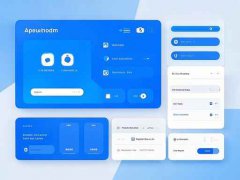 打印机无法连接指南:打印机连接失败的
打印机无法连接指南:打印机连接失败的
打印机的连接问题常常让用户感到困扰,尤其是在关键时刻需要......
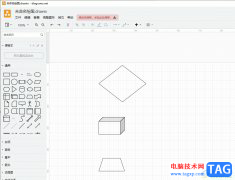 Draw.io对齐多个图形的教程
Draw.io对齐多个图形的教程
Draw.io是一款非常出色的免费流程图绘制工具,它可以让用户轻松......
 RTX4080显卡安装步骤详解步骤有哪些
RTX4080显卡安装步骤详解步骤有哪些
随着科技的不断进步,显卡作为游戏和图形处理的重要部件,其......
 2022年春晚有哪些明星
2022年春晚有哪些明星
2022年春晚有哪些明星,2022年春晚在哪里举行?2022年春晚有哪些明......
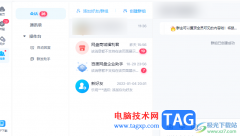 电脑版百度网盘新建群聊的方法
电脑版百度网盘新建群聊的方法
百度网盘是我们平时非常重要的一个网盘工具,大家可以通过这......

很多小伙伴在使用Excel程序编辑表格文档的时候经常会需要对表格中的数据进行各种计算,在Excel中有很多公式可供我们直接使用,但当我们需要进行一些特殊计算,例如给所有数据统一乘以一...

在各种常用办公软件中我们经常会用到复制粘贴功能,或者剪切剪切功能,在Excel表格中进行粘贴时我们还可以根据实际需要选择粘贴方式,比如其中有一个“转置”粘贴,使用该粘贴方式我们...
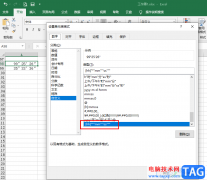
Excel是很多小伙伴都在使用的一款表格文档编辑程序,在这款程序中,我们不仅可以对表格中的数据进行计算、筛选以及排序等操作,还可以给表格添加边框以及合并单元格,功能十分的丰富。...
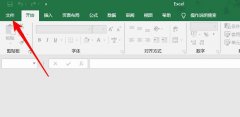
大家都知道缓存文件非常的占用空间,使用excel怎么删缓存文件呢?想必有的网友还不太了解的,为此,今日小编带来的这篇文章就为大伙分享了excel删除缓存文件节省空间的技巧,一起来看看吧...
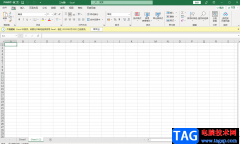
相信大家平时对Excel数据处理工具是比较了解的,很多时候我们遇到需要对数据进行处理的时候,那么就会通过Excel来编辑与处理,一般我们大部分小伙伴会通过Excel进行一些简单的数据处理,比...

excel软件是用户在编辑表格文件时的首选办公软件,给用户带来了许多的便利,在excel软件中用户可以体验到其中的功能是很强大的,可以根据自己的需求来使用相关功能,这样能够帮助用户解...
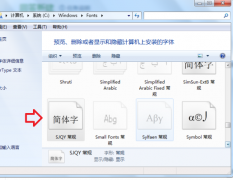
excel中怎么输入sjqy字体钢筋符号呢?下面小编就将和大家一起分享excel中输入sjqy字体钢筋符号的方法,有需要的朋友可以来看看哦,希望可以对大家有所帮助。...

很多小伙伴之所以喜欢使用Excel程序,就是因为Excel中的功能十分的丰富,能够满足帮助我们解决表格文档编辑过程中遇到的各种问题。有的小伙伴在使用Excel程序对表格文档进行编辑时想要更改...

Excel表格是一款非常好用的数据处理软件,在其中我们可以看使用各种图表帮助我们进行数简单分析和比较。在插入图表时我们也可以根据自己的实际需要选择恰当的图表并设置一定的图表样式...

很多小伙伴在对表格文档进行编辑时都会选择使用Excel程序,因为Excel中的功能十分的丰富,能够满足我们对于表格文档的各种编辑需求。有的小伙伴在使用Excel程序对表格文档进行编辑时想要将...

excel是一款专业的表格制作软件,为用户带来了许多的便利和好处,其中强大实用的功能,让用户在编辑表格时,避免了许多重复且复杂的操作过程,能够有效提升用户的编辑效率,因此excel软...

有时候需要对旁边的单元格进行判断,比如及格还是不及格,折合百分数等等,下面我们来看一个练习; 1、启动Excel 1)点击开始-所有程序-Microsoft-Microsoft Office Excel 2003; 2)出现...

用户在日常工作中经常会使用excel软件,在编辑表格的过程中,用户都会录入的数据信息进行简单的检查和计算,说到数据的录入,用户一般都会在表格中录入手机号码,一串号码为了让受众更...
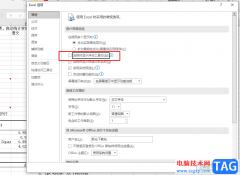
很多小伙伴都喜欢使用Excel程序来对表格文档进行编辑,因为在Excel中我们可以对表格文档进行数据的计算、筛选或是排序的操作,还可以对表格进行格式调整,使用起来十分的方便。在编辑表...

很多小伙伴在日常生活中都会需要使用到Excel表格这款软件,在Excel表格中我们有时候会需要录入一定的日期,比如各种产品的生成日期,保质期,各种合同的签订日期,各种考勤表中的日期等...